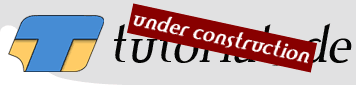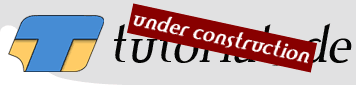ok, ich habe mich drei tage reingehangen,
kenne nun die http.conf Datei fast auswendig.

Hier, das habe ich mal für dich rausgesucht, PS.
ich beanspruche keine Copyritght etc. weil nicht von mir
ist:::
<pre>
WAMP-Installations-Anleitung
Druckerfreundliche Version
Diese Installationsanleitung
soll helfen ein sogenanntes WAMP-System aufzusetzen.
WAMP steht
für WindowsApacheMySQLPHP(3/4); es handelt sich hierbei also um eine
Anleitung, wie man eine lauffähige PHP-Umgebung inklusive
Datenbank auf einem
Win32-Betriebssystem einrichtet.
Obwohl
es definitiv zu empfehlen ist, auch seine Entwicklungsumgebung auf
einem
UNIX-System zu etablieren (da wohl die meisten Webserver,
die ans Internet angebunden
sind, auf UNIX laufen, und somit
Kompatibilitätsprobleme von vornherein minimiert
werden können),
ist es doch oftmals der Fall, dass der Anwender sich nicht alleine
deswegen von seinem Betriebssystem trennen will, und sich in ein
- zugegeben für
den Windows-Gewöhnten kryptisches -
Betriebssystem einarbeiten will. Daher gibt es
für PHP und MySQL
auch Windows-Versionen, die allerdings in ihrer Leistungsfähigkeit
denen der UNIX-Versionen oftmals weit hinterher hängen. Soweit
so gut, genug der Vorrede.
Diese Anleitung bemüht sich zwar
aufs ausführlichste, dem Anwender die Installation und
Konfiguration eines WAMP-Systems so einfach wie möglich zu
machen. Auf Sicherheitsaspekte
wird hier jedoch nicht näher
eingegangen. Hier empfehle ich, die jeweilige Dokumentation
zu
konsultieren. Links zu Doku's, FAQ's und den Source- bzw. Binary-
Distributionen sind
weiter unten aufgeführt. Vielen Dank an
dieser Stelle auch an Thomas Schulze, der lange
Zeit die
Vorgänger-Version dieser Anleitung gewartet hat und der noch einige
Tipps
parat hatte

Vorbereitungen
Bei allen
Distributionen sollte man immer darauf achten, die Windows-Version
zu laden.
Diese sind bereits kompiliert, da die meisten
Windows-Benutzern nicht über die Möglichkeiten
bzw. Fähigkeiten
verfügen, die Distribution selbst zu kompilieren. Meistens ist die
Distribution an der Endung .zip zu erkennen.
Sie können
mittlerweile dank des Einsatzes von Andreas Otto und Daniel
Beulhausen auch
auf Win32-Systemen ohne eigene
Kompilierkenntnisse die PHP-Modul Version benutzen. Eine
Anleitung zu dieser Installation finden Sie in der Distribution.
Die neueste Apache-Distribution (Momentan 1.3.12) gibt es auf
http://www.apache.org/ zum
Download.
Die
neuesten PHP-Versionen (momentan 3.0.16 bzw. PHP4.0.2) gibt es immer
auf
http://www.php.net/ zum Download. Die Modulversion
erhalten Sie unter
http://www.phpwin.de/MySQL steht seit
Version 3.23.19 auch mit den Windows-Versionen unter GPL. Sie finden
die aktuellste Version unter
http://www.mysql.com/ . Dort unbedingt darauf
achten, keine
Distribution vor Version 3.22.30 zu laden, da
diese Versionen mit einem schwerwiegendem
GRANT-Bug behaftet
sind, welcher die Sicherheit des Systems beeinträchtigen können.
Wichtig
ist dieses allerdings in erster Linie bei Systemen, die
auch dritten zur Verfügung stehen,
wovon man auf
Entwicklungsstationen wie Windows nicht zwangläufig ausgehen muss
(NT-Server einmal ausgenommen).
Hier können Sie die
Version 3.23.21-beta-win direkt downloaden.
(Binary)
Voraussetzung für Win95-User ist Winsock2, ohne den geht
nichts! Zu finden unter:
http://www.microsoft.com/windows95/downloads/
.
Windows NT braucht den Service Pack 2 oder neuer.
Gelegentlich kommt es zu Problemen mit
ODBC-Treibern. In diesem
Falle bitte eine aktuelle Version von MS besorgen und
installieren.
Apache installieren
Die
gepackte Datei vom APACHE Webserver entpacken und installieren. Der
Apache sollte
standardmäßig unter c:\apache installiert werden.
Apache selber gibt als Standartwert
ein "tieferes Verzeichnis"
vor, wovon ich aber abrate. Wurde der Apache erfolgreich
installiert, findet man folgendes Verzeichnis
vor:
c:\apache
bin
cgi-bin
conf
("Konfigurationsdateien: httpd.conf")
htdocs
("Dokumentenpfad")
icons
logs
modules
src
Nun sollten Sie die Konfigurationsdatei http.conf
editieren (Sicherheitskopie nicht
vergessen):"#" steht einem
Kommentar voran.
#
# ServerType ist entweder inetd
oder standalone.
# Inetd mode wird nur auf UNIX-Plattformen
#
unterstützt.
#
ServerType standalone
# Hier wird der Pfad
zum Apache eingetragen.
# Ist wahrscheinlich schon wie folgt
gesetzt.
ServerRoot "c:/apache"
# Als ServerNamen kann man
sowohl
# "localhost" als auch "127.0.0.1" eingeben.
# Ich habe
die Erfahrung gemacht, dass es über
# die direkte Angabe der
IP-Adresse schneller
# ist.
ServerName 127.0.0.1
# Der
DocumentRoot ist der Pfad, in dem beim
# Apache die Dokumente
abgelegt werden, die später
# "webtechnisch" abrufbar sein
sollen. Es empfiehlt sich
# diesen bei der Vorgabe zu belassen
(htdocs).
DocumentRoot "c:/apache/htdocs"
# hier werden
alle Namen von Files eingetragen,
# die als index-dateien
gelten
# sollen. Dabei steht die Endung .php3 für PHP 3,
# die
Endung .php für PHP 4 / Zend
DirectoryIndex index.html
index.htm index.php3 index.php indx.phtml
#
# Hier wird der
DocumentRoot eingetragen.
#
<Directory
"c:/apache/htdocs">
Options Indexes
FollowSymLinks
AllowOverride None
Order allow,deny
Allow
from all
</Directory>
# Damit der Apache .php(3)-Dateien
erkennen
# kann, müssen diese Endungen hier eingetragen
#
werden. Alle unten angegebenen Endungen
# werden nun als .php3-
bzw. php4 - Dateien
# behandelt.
# PHP4
AddType
application/x-httpd-php .php
AddType
application/x-httpd-php-source .phps
#PHP3
AddType
application/x-httpd-php3 .php3
AddType application/x-httpd-php3
.phtml
AddType application/x-httpd-php3-source .phps
#
#
ScriptAlias: Verzeichnis, in dem Serverskripte abgelegt
#
sind.
ScriptAlias /cgi-bin/ "C:/apache/cgi-bin/"
# Der
Action-Handler zeigt dem Apache, mittels
# welcher Datei
PHP(3)-Dateien behandelt
# werden sollen.
#PHP4
Action
application/x-httpd-php "/cgi-bin/php4.exe"
#PHP3
Action
application/x-httpd-php3 "/cgi-bin/php3.exe"
Sollten
Sie PHP 3 und PHP 4 parallel installieren, müssen Sie auch die
php.exe jeweils
in php3.exe bzw. php4.exe
umbenennen.
PHP installieren&
konfigurieren
Die PHP-Dateien unter c:\php
installieren. Die Datei "php3.ini-dist" bzw. "php.ini-dist"
nach
c:\windows kopieren und dort nach "php3.ini" bzw "php.ini"
umbenennen. Nun diese
Datei z.B. mittels Notepad
anpassen:
;;;;;;;;;;;;;;;;;;;;;;;;;;;;
; Paths and
Directories ;
;;;;;;;;;;;;;;;;;;;;;;;;;;;;
# doc_root muss
auf den DocumentRoot des
# Apache's gesetzt werden.
doc_root =
c:\apache\htdocs
# extension_dir wird auf das cgi-bin
#
Verzeichnis des Apache gesetzt.
extension_dir =
c:\apache\cgi-bin
;;;;;;;;;;;;;;;;;;;;;;;;;;;
; Dynamic
Extensions ;
;;;;;;;;;;;;;;;;;;;;;;;;;;;
# Entkommentieren
mindestens folgender
# ".dll"'s
:
extension=php3_mysql.dll
# im Abschnitt [MySQL]
folgende Änderungen# vornehmen:
mysql.default_port =
3306;
mysql.default_host = 127.0.0.1;
mysql.default_user =
root;
Ich halte es auf meinem System so, dass ich die
php.ini ebenfalls im cgi-bin Verzeichnis
ablege. Nur dran
denken, diese dann auch zu editieren!
Nun noch die PHP-Dateien
aus c:\php nach c:\apache\cgi-bin kopieren (Genaugenommen müssen
nur die php(3/4).exe, php.ini und die erforderlichen
Module/dll's hineinkopiert werden),
und nun sollten auch alle
PHP-Dateien korrekt ausgeführt werden.
Folgendes Testprogramm
in den Document-Root des Apache (/htdocs) als phpinfo.php bzw.
phpinfo().php3
ablegen:
<?php
phpinfo();
?>
Die
"mächtigste" Funktion von PHP, phpinfo(), sollte nun aufgerufen
werden, um zu testen,
ob PHP funktionstüchtig
ist.
MySQL installieren
Führen Sie die
Standartinstallation durch (nach c:\mysql) und starten Sie den
MySQL-Daemon
(c:\mysql\bin\mysqld). Bei einigen Versionen heißt
der Daemon "shareware-mysqld".Nun steht
der Erstellung einer
Datenbank nichts mehr im Weg.
Den MySQL-Daemon solltet Ihr unter
Windows 95/98 in den Autostart Ordner einfügen, unter
Windows NT
als Dienst installieren.
Tipp: Nutzen Sie den in PHP
realisierten PHPMyAdmin zur Administration Ihrer Datenbanken.
Dieses ist ein einfaches und sehr komfortables Werkzeug und
steht (natürlich kostenlos)
unter
http://www.phpwizard.net/phpMyAdmin/ zum Download
bereit.
5. PHP Base Library
Für
datenbankbasierte Anwendungen mit Session-Tracking über Cockies bzw.
URL-Codierung
sowie serverseitigem Warenkorb empfiehlt sich die
PHP Base Library.Von
http://phplib.netuse.de/ downloaden (Version
6.1), entpacken, das /php Verzeichnis z.B. nach /Apache/ verschieben
und
folgende Einstellungen in der php3.ini
vornehmen:
auto_prepend_file =
/Apache/php/prepend.php3
include_path =
".;/Apache/php/"
Ohne den 1. Teil der Pathangabe (.)
funktioniert phpMyAdmin nicht mehr!
Anschließend sollte man
eine neue Datenbank für das gewünschte projekt mit phpMyAdmin
anlegen
und das SQL-Script create_database.mysql ausführen (ich
habe das aus /unsup benutzt), wozu man
sich ebenfalls phpMyAdmin
bedient.Für diese Datenbank, in der phplib die Session- und
Userinformationen verwaltet, ist abschließend dann noch die
/Apache/php/local.inc anzupassen.
In der Klasse DB_Poe muß
eingetragen werden:
class DB_Poe extends DB_Sql {
var
$Host = "localhost";
var $Database = "projekt";
var $User =
"root";
var $Password = "";
}
Sinnvollerweise
verwendet man hier gleich einen anderen User als root. Zum Testen
das
mitgelieferte /pages/ Verzeichnis samt Inhalt nach
/Apache/htdocs/ kopieren und im Browser
aufrufen ...
Zur PHP
Base Library gibt es hervorragende Dokumentationen:
http://www.koehntopp.de/kris/artikel/phplib-deutsch/
von Kristian Köhntopp selber. Weitere
Links finden Sie weiter
unten.
Weiterführende
Links
Apache:
-
http://www.apache.org/ ("Download the latest",
FAQ...)
-
http://www.apacheweek.com/ (Lesen Sie mehr dazu
...)
PHP:
-
http://www.php.net/ ("Download the latest")
-
http://www.phpwizard.net/phpMyAdmin/ -
http://www.koehntopp.de/php/ (FAQ)
-
http://phplib.netuse.de/ (PHP Base
Library)
MySQL:
-
http://www.tcx.se/ (Download)
-
http://www.mysql.com/ (Download)
-
http://www.little-idiot.de/mysql/ (dt.
Dokumentation)
PHP Base Lib
-
http://phplib.netuse.de/ (Download)
-
http://www.koehntopp.de/kris/artikel/phplib-deutsch/
(Doku)
-
http://www.bigwig.net/phplib/ (Adventures with
PHPLib)
</pre>